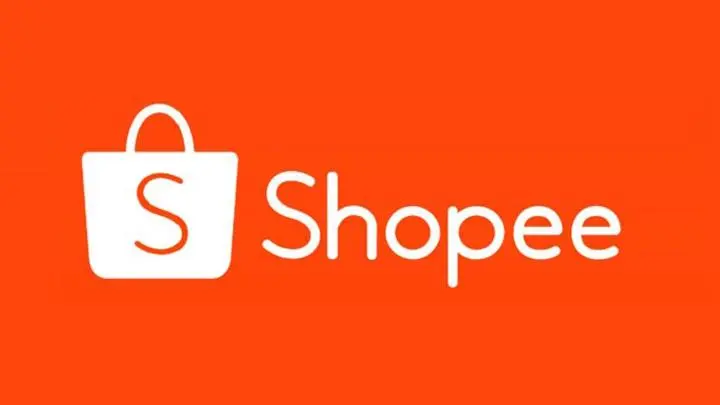JABAR EKSPRES – Berikut ini merupakan tips Live Streaming jernih di Shopee yang perlu kamu ketahui untuk memaksimalkan performa penjualan kamu.
Kamu mungkin pernah mengalami kesulitan saat melakukan live streaming di Shopee, terutama jika kualitas videonya di bawah standar 720p. Kami akan memberikan tutorial langkah demi langkah tentang cara mengatasi masalah tersebut dengan mudah dan tanpa lag.
Kami akan menggunakan perangkat lunak OBS (Open Broadcaster Software) yang terbaru, serta memanfaatkan kamera smartphone kamu.
Oleh karena itu, simak terus artikel ini sampai tuntas untuk mengetahui tips Live Streaming jernih di Shopee.
BACA JUGA: 7 HP 5G Termurah dan Terbaik di Indonesia Awal 2024
Persiapan Awal
Sebelum memulai, pastikan kamu sudah login ke Shopee Seller Center dan mengakses situs web LabShopee. Dengan ini, kamu siap memulai proses streaming berkualitas tinggi di Shopee. kamu juga dapat memilih gambar cover yang sesuai dengan acara kamu.
Persiapan Perangkat Lunak OBS
Setelah login, kamu perlu mengatur OBS. Kamu dapat mengunduh OBS Studio jika belum melakukannya. Setelah diinstal, buka aplikasi dan buat “scene” baru dengan mengeklik tanda plus di bagian “Scenes”. Beri nama scene tersebut agar mudah diidentifikasi.
Pengaturan Video
Kemudian, kamu perlu mengatur resolusi video. Pilih 1.080 x 1.920 untuk resolusi video. Ini adalah pengaturan yang tepat untuk Shopee, karena platform ini mendukung hingga 720p. Pastikan kamu telah mengaplikasikan perubahan ini.
Pengaturan Streaming
Selanjutnya, klik tab “Streaming” di OBS. Kamu akan memerlukan server dan kunci streaming yang akan diberikan oleh Shopee. Salin server dan kunci ini dan tempelkan ke OBS kamu. Pastikan kamu telah menerapkan pengaturan ini dengan benar.
Penggunaan Kamera Smartphone
Untuk meningkatkan kualitas video, kamu dapat menggunakan kamera smartphone kamu sebagai webcam. Unduh aplikasi “Iriun” dari toko aplikasi, baik di smartphone maupun PC. Hubungkan smartphone kamu ke PC dan buka aplikasi. Ini akan memungkinkan kamu untuk menggunakan kamera smartphone sebagai sumber video.
Pengaturan Audio
Jangan lupakan pengaturan audio. Kamu bisa menggunakan mikrofon eksternal untuk kualitas suara yang lebih baik. Sambungkan mikrofon kamu dan pastikan kamu mengatur input audio sesuai dengan mikrofon yang digunakan.